コースモードの使い方
(バーチャルゴルフのご利用方法)
1. プレイヤー設定
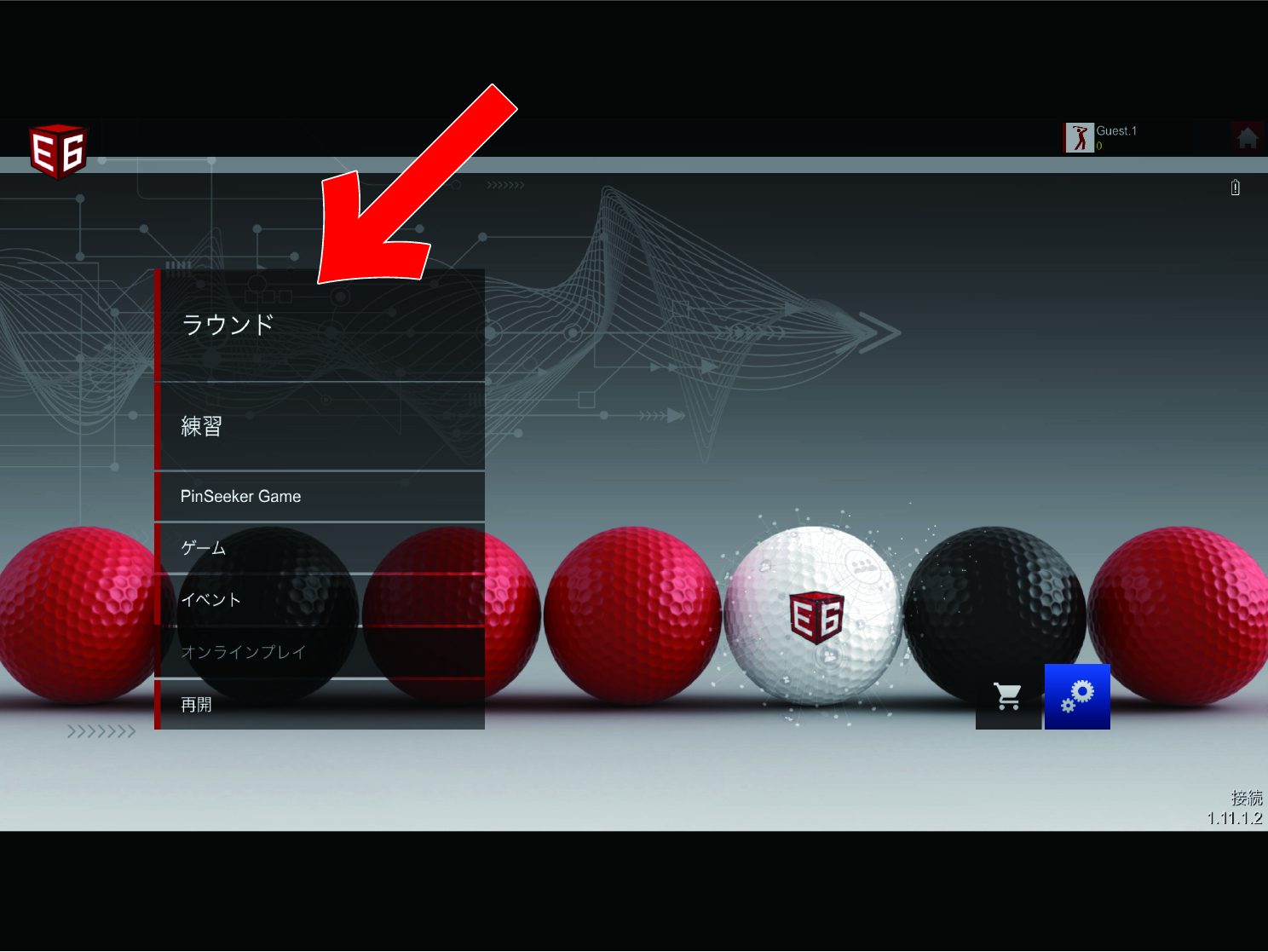
① トップ画面で「ラウンド」を選択します。
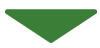
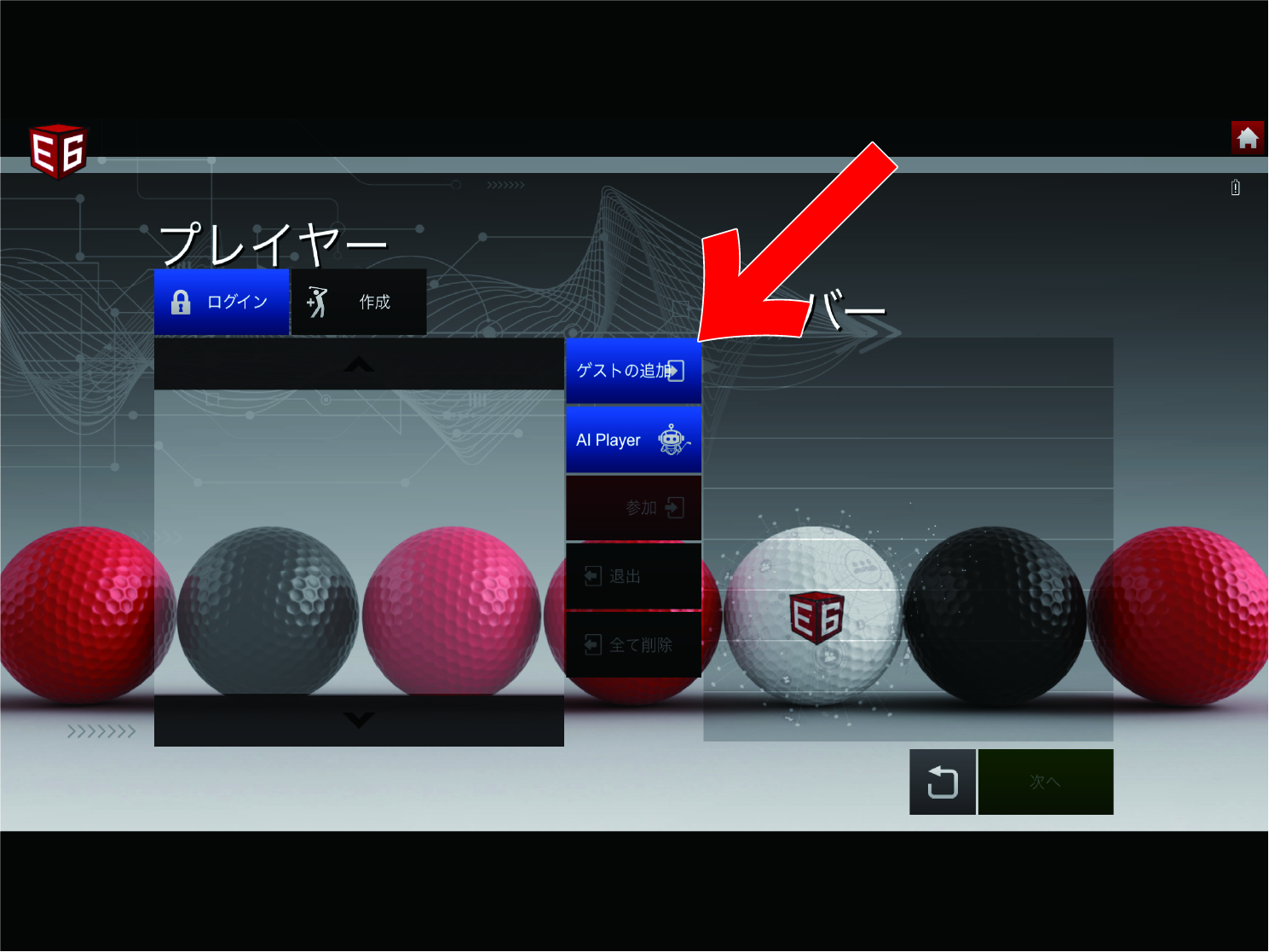
② 「ゲストの追加」を押して、プレイ人数と順番を決めてください。
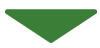
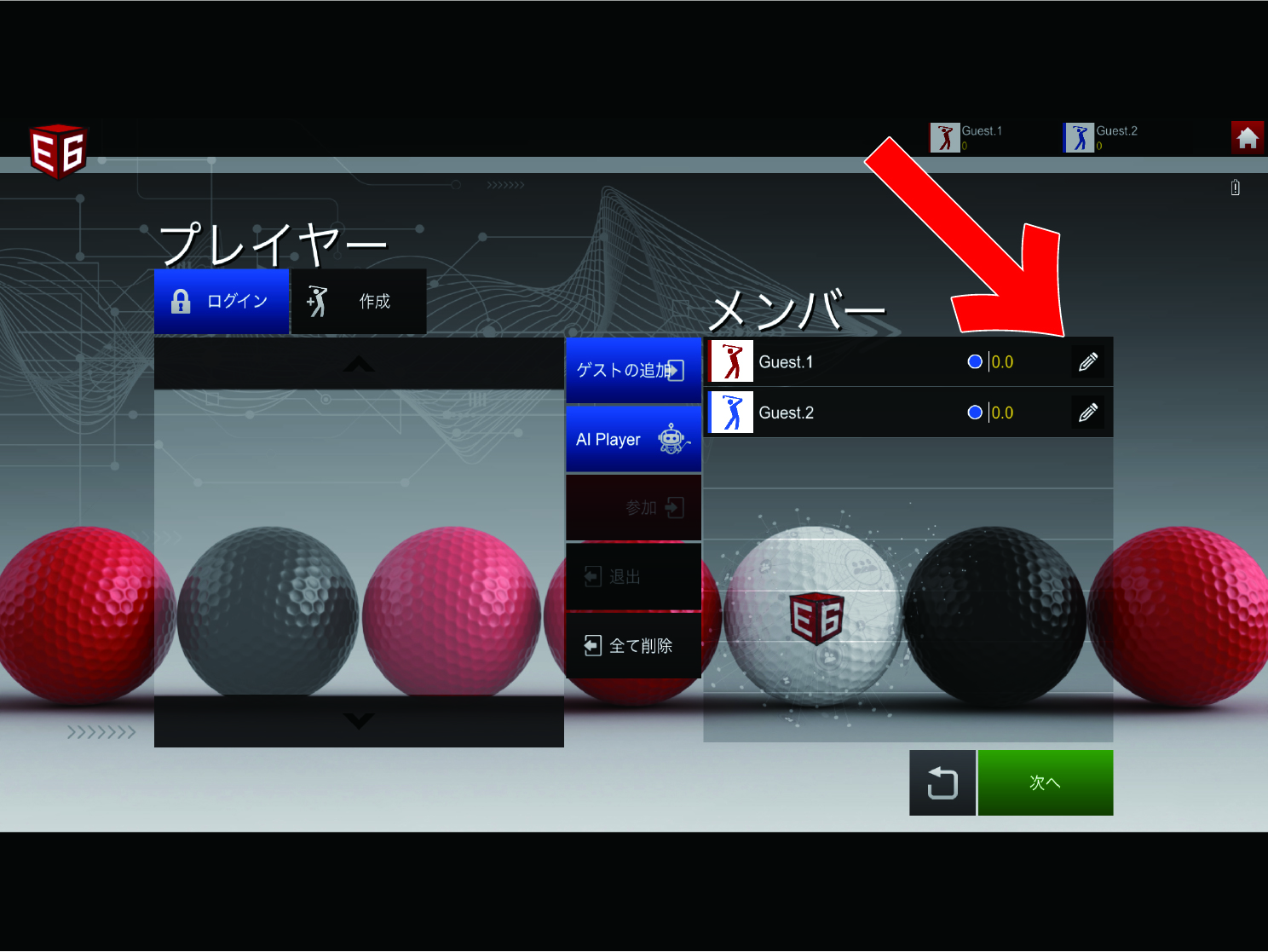
③ 各プレイヤーの右にある鉛筆マークを押すと、ティーグラウンドの位置やハンディキャップを設定できます。
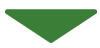
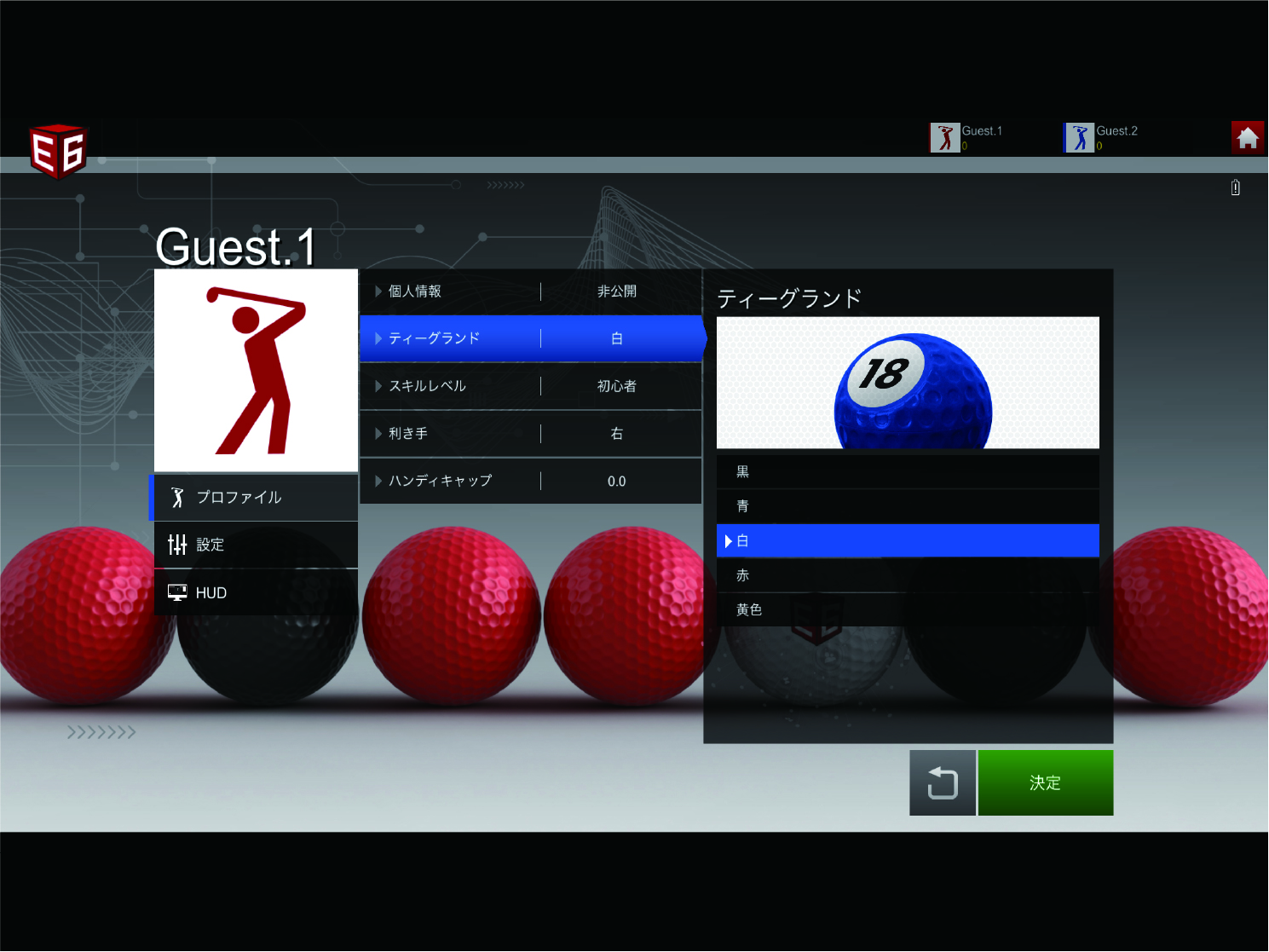
④ ティーグラウンドは以下を目安にプレイヤーごとに選択できます。
黄 :お子様・初心者の女性
赤 :アマチュア女性・初心者の男性
白 :アマチュア男性
青 :腕に自信のある方
黒 :腕にとても自信のある方
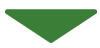
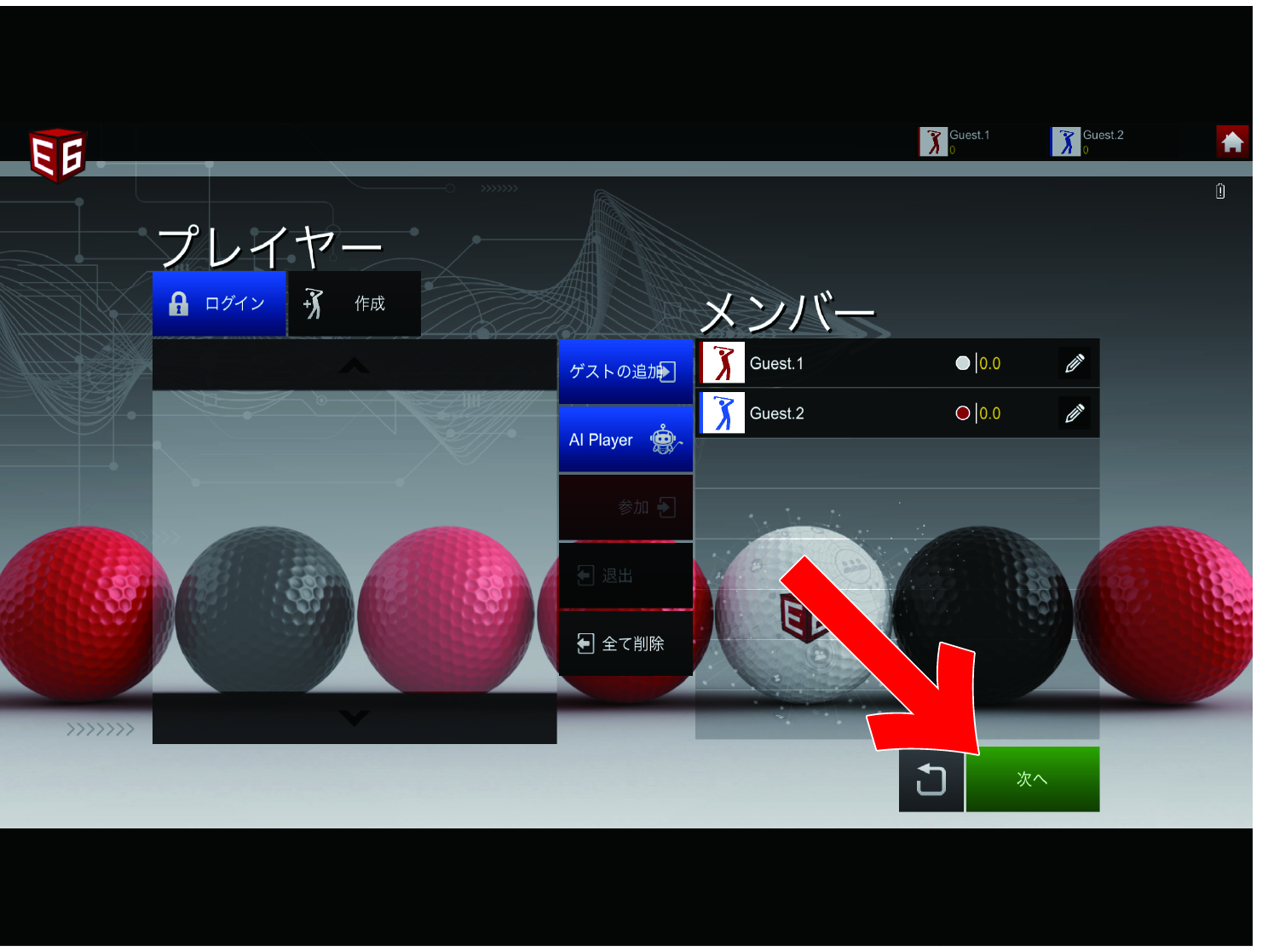
⑤ 全プレイヤーの設定が完了したら右下の「次へ」を押してください。
2. コースの選択・設定
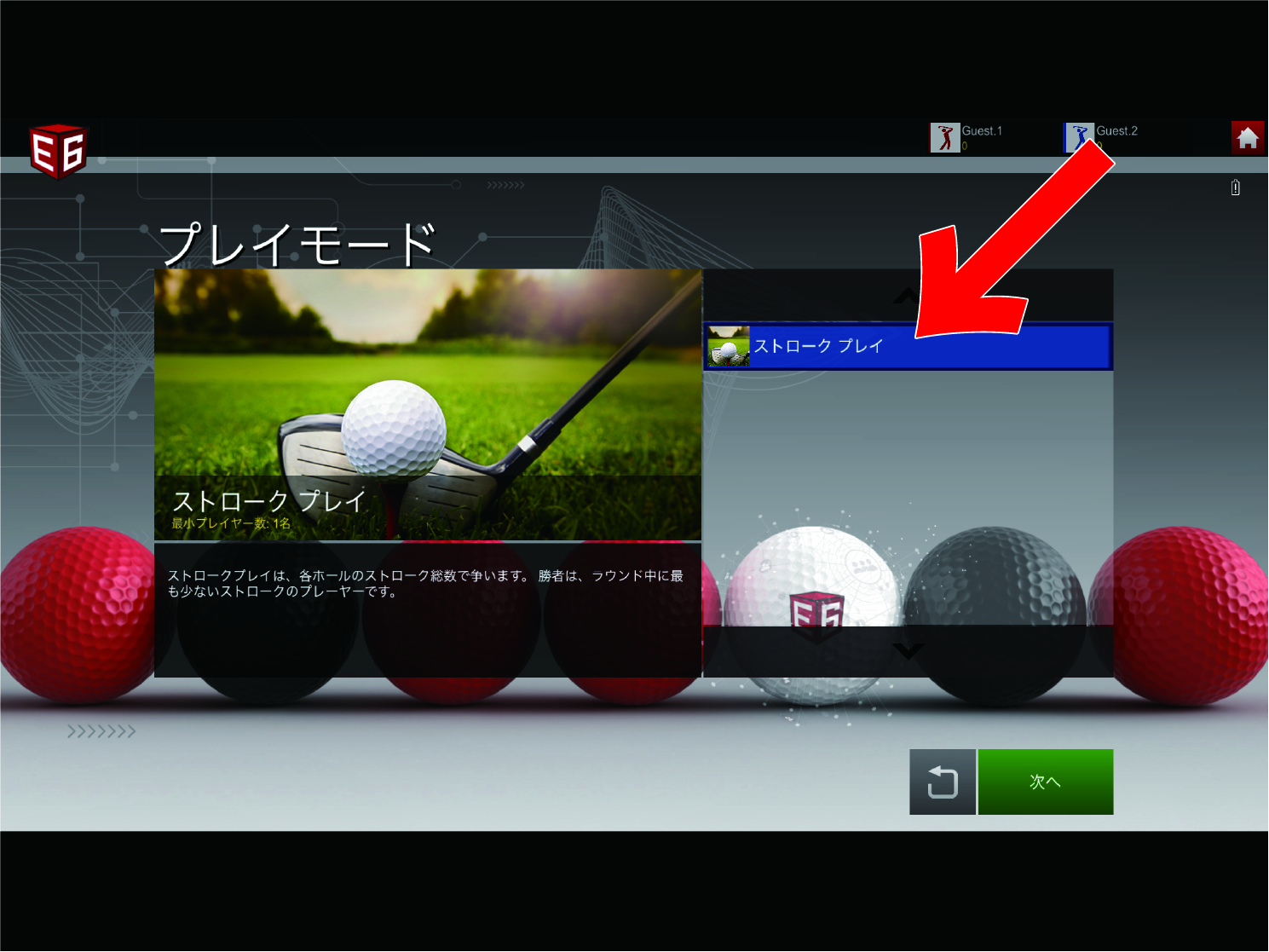
① 「ストロークプレイ」を選択した状態で「次へ」を押します。
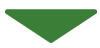
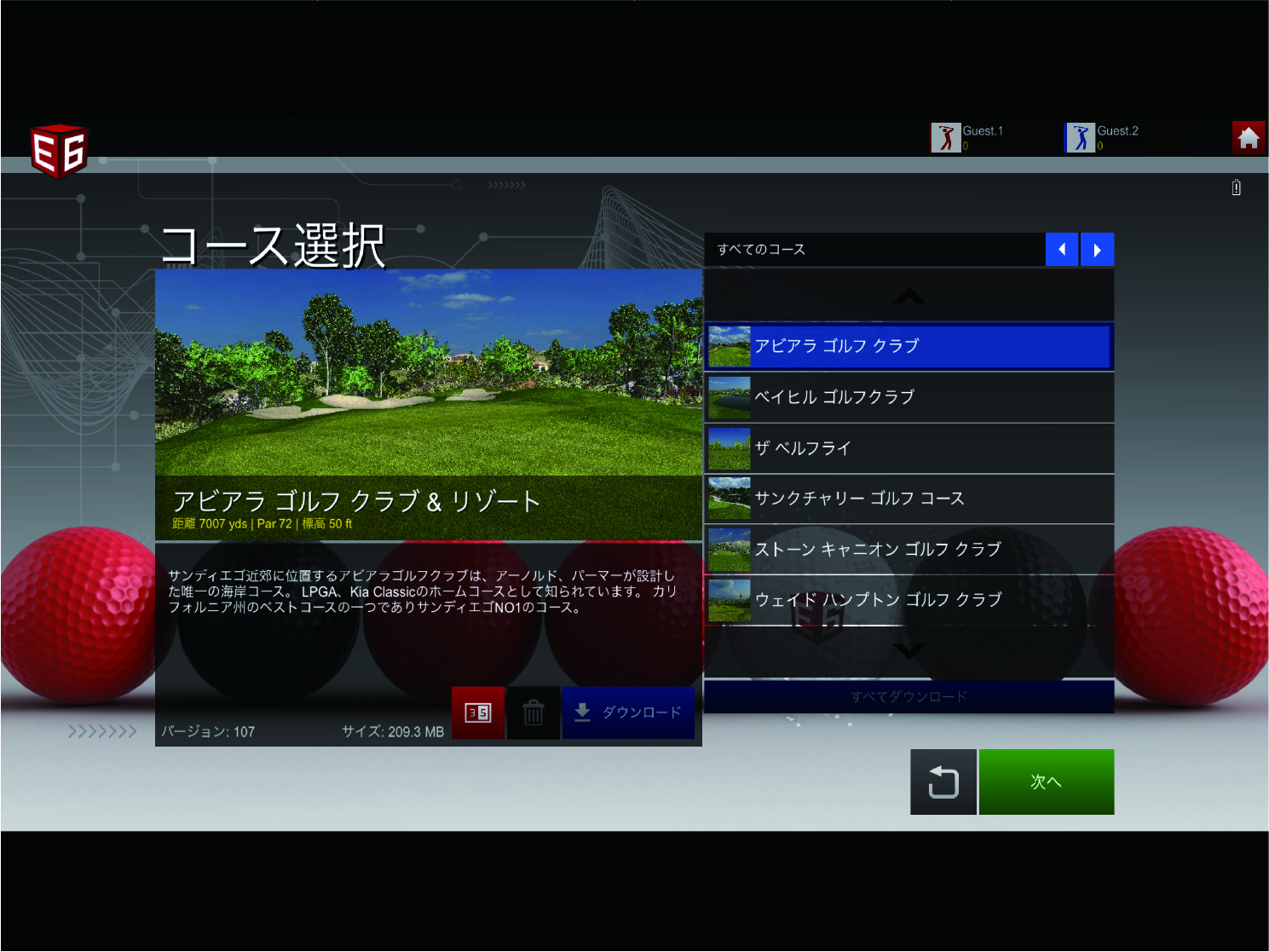
② プレーしたいコースを選択して「次へ」を押してください。
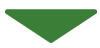
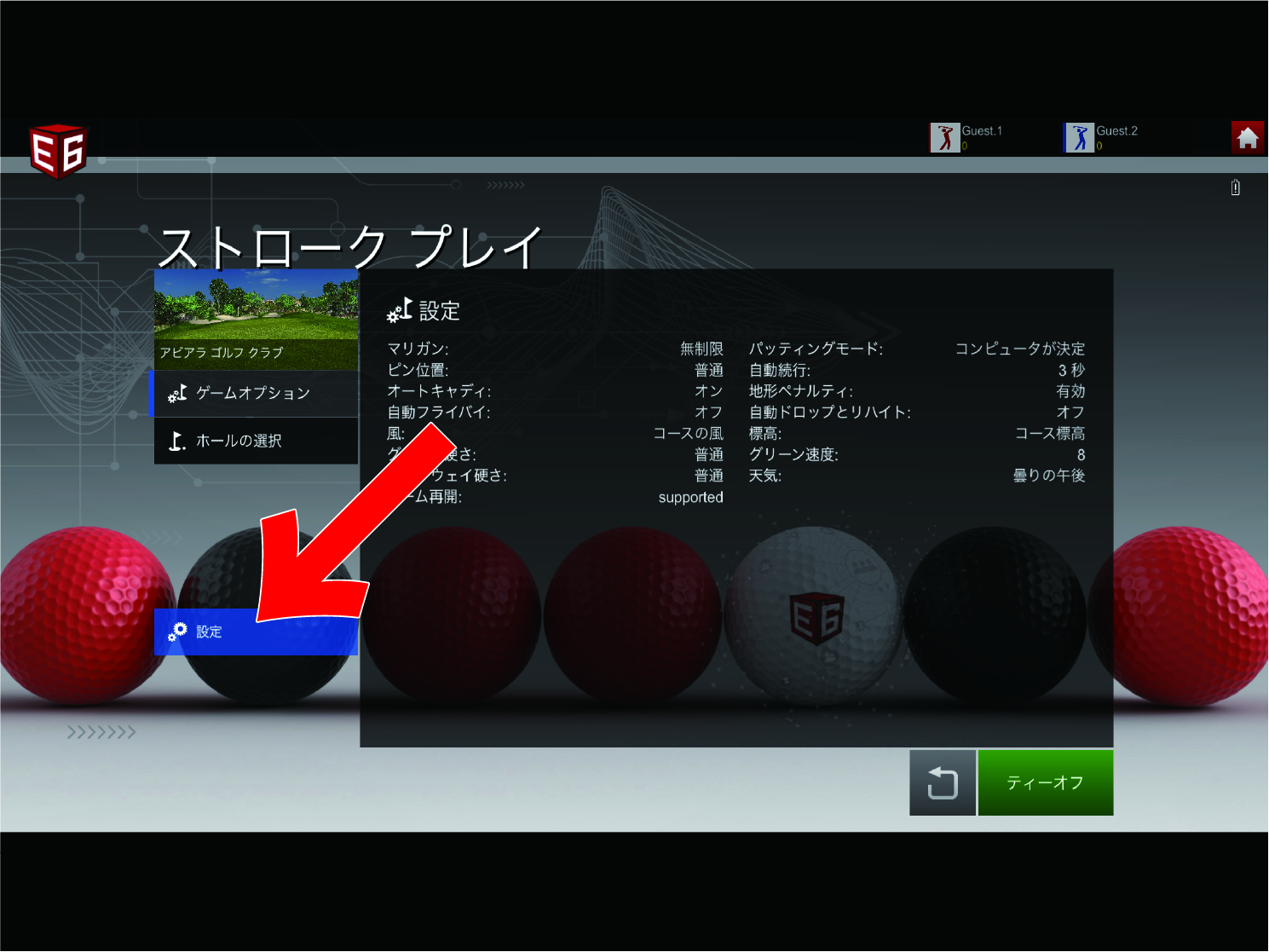
③ コース設定画面では、左下の「設定」ボタンから細かなルールや天候などが設定できます。
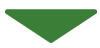
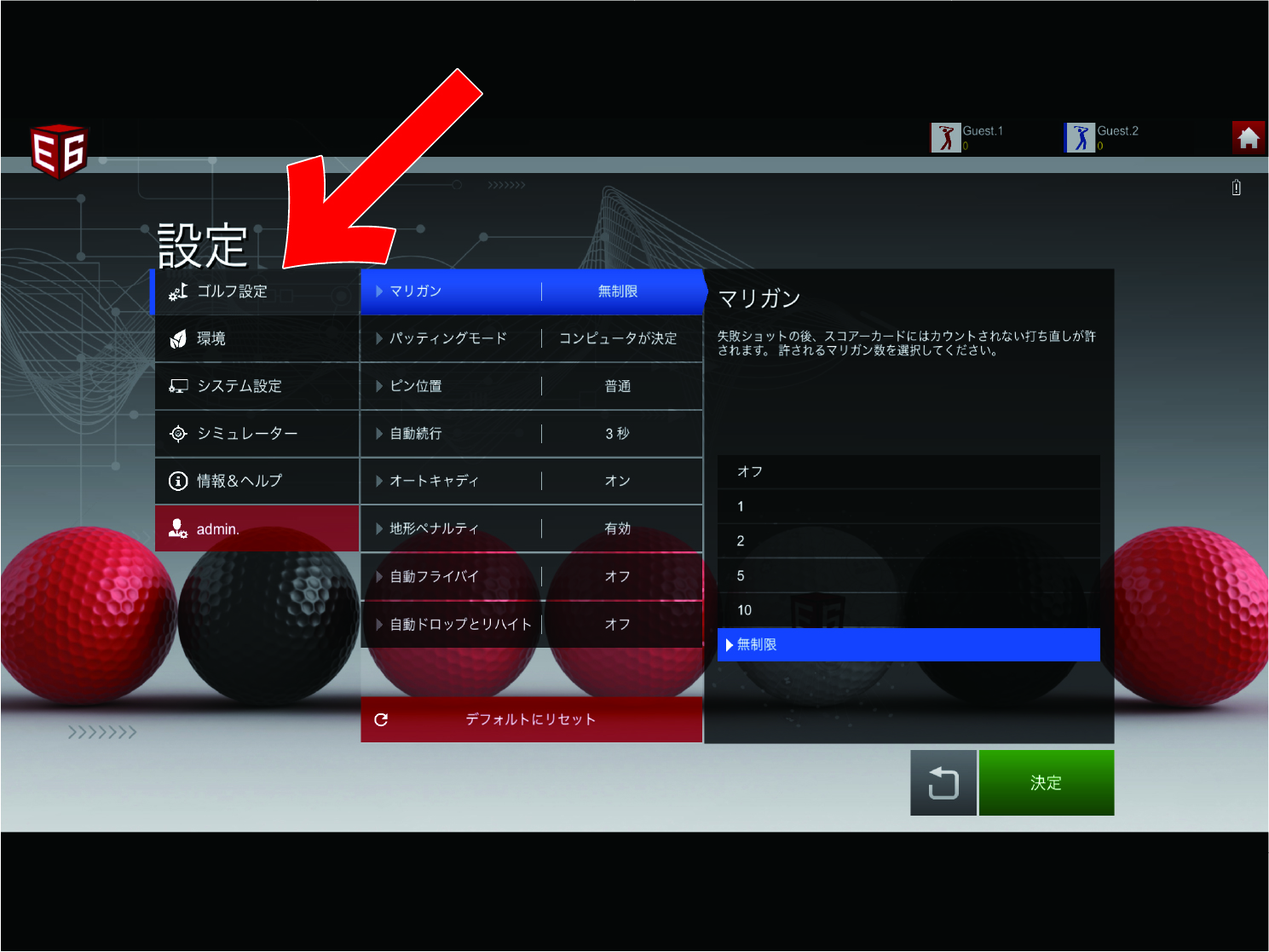
④ 「ゴルフ設定」では次の点をご確認ください。
マリガン
ペナルティなしの打ち直しです。誤作動などに備えて「無制限」に設定しておくのがおすすめです。
パッティングモード
「コンピュータが決定」に設定してください。
自動続行
ショットのデータを表示してから次のショットに移るまでの時間です。
データを逐一確認しながら遊びたい場合は長めに設定してください。
オートキャディ
「オン」に設定してください。
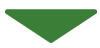
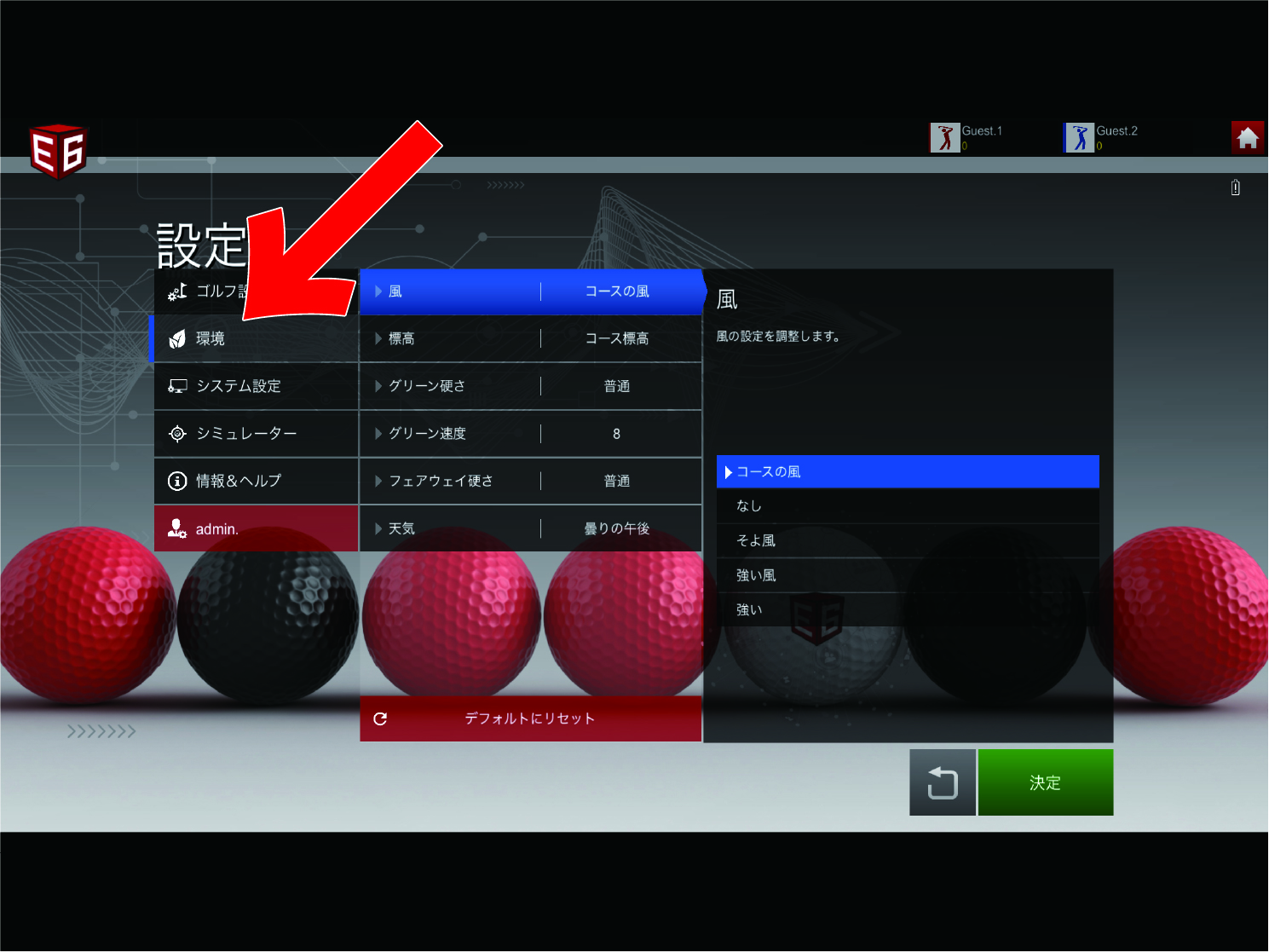
⑤ 「環境」では風の強さや地面の硬さ、天気などが設定できます。
お好みの設定でお楽しみください。
3. ホールの選択
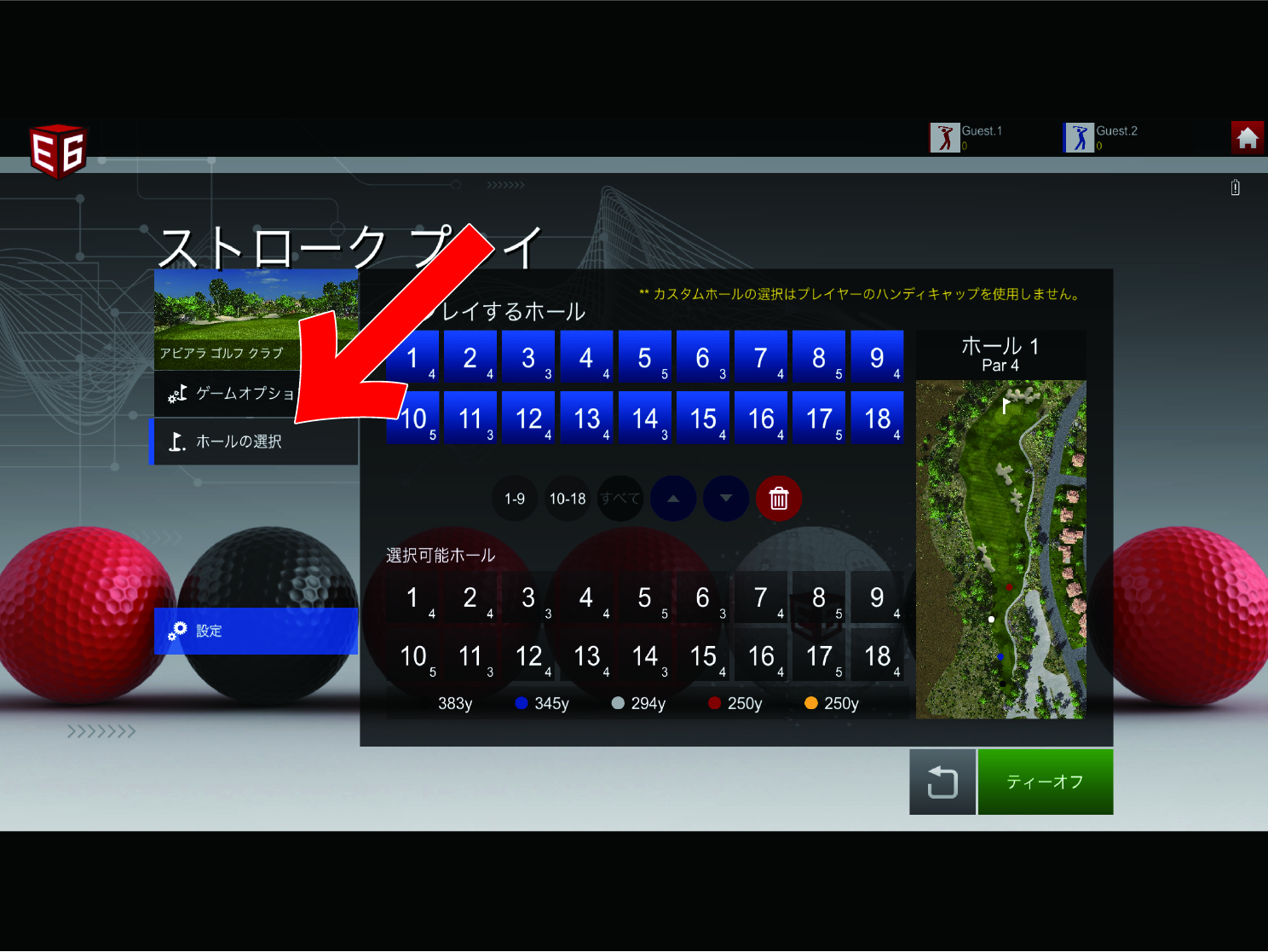
「ホールの選択」を押すとプレーするホールを選択することができます。
※初期設定では 18ホールプレーになっています。
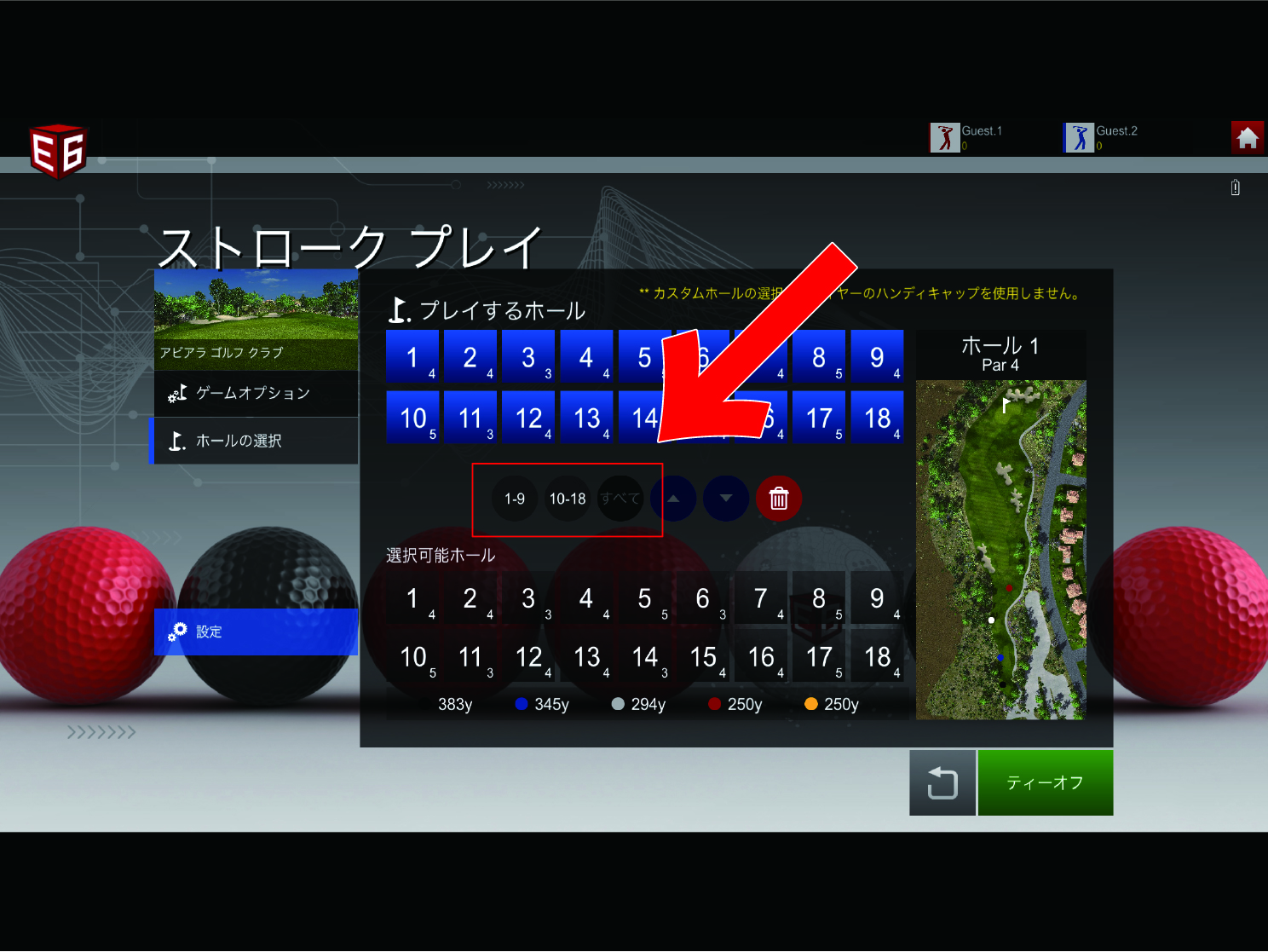
「1 - 9」を押すと OUTハーフ
「10 - 18」を押すと INハーフ
「すべて」を押すと 18ホール
をクイック選択できます。
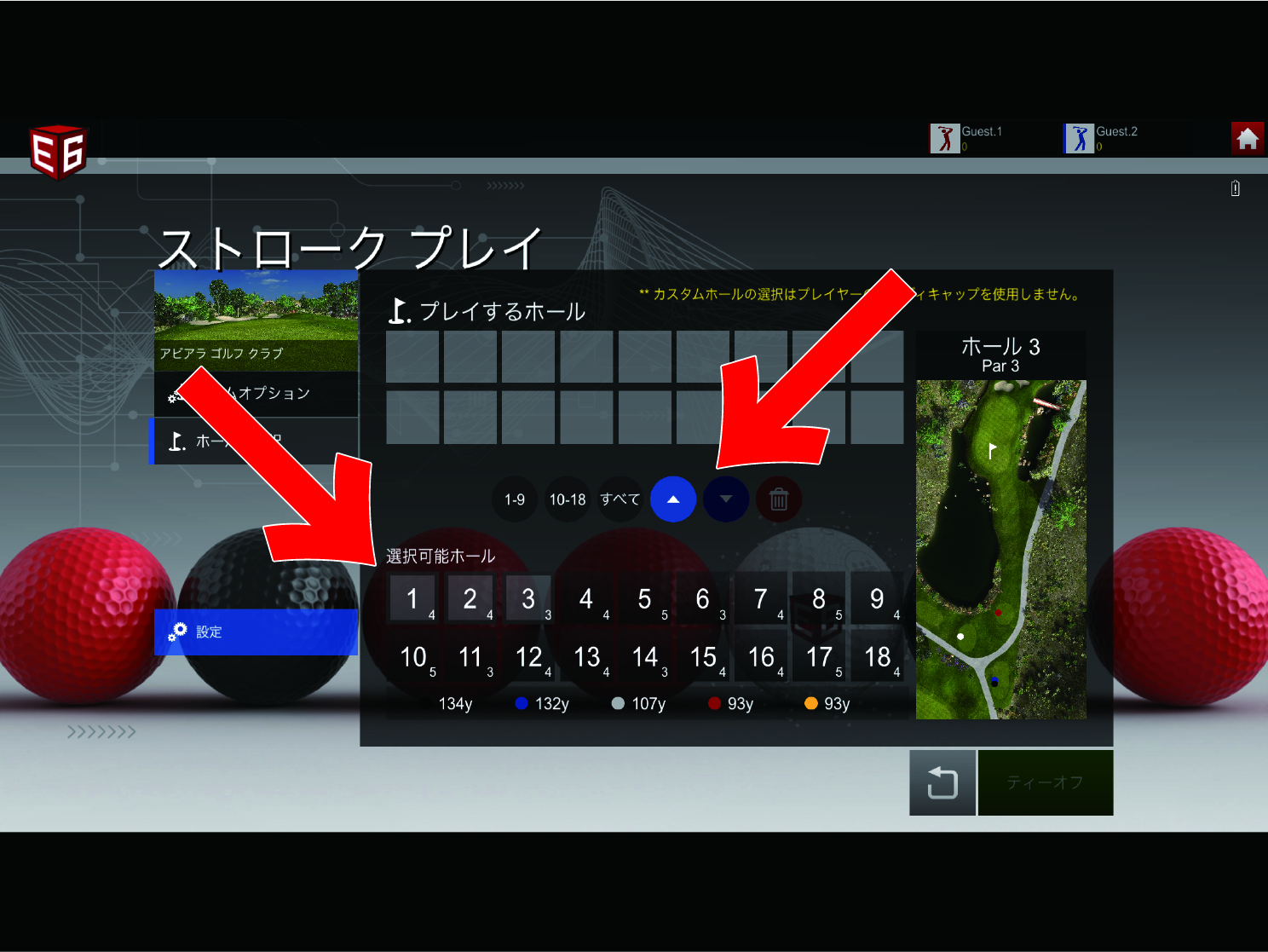
ホールを個別に選別したい場合は、
赤いゴミ箱ボタンを押してリセットしてから、
遊びたいホールを選択して「▲」ボタンを押すと
「プレイするホール」としてリストアップされます。
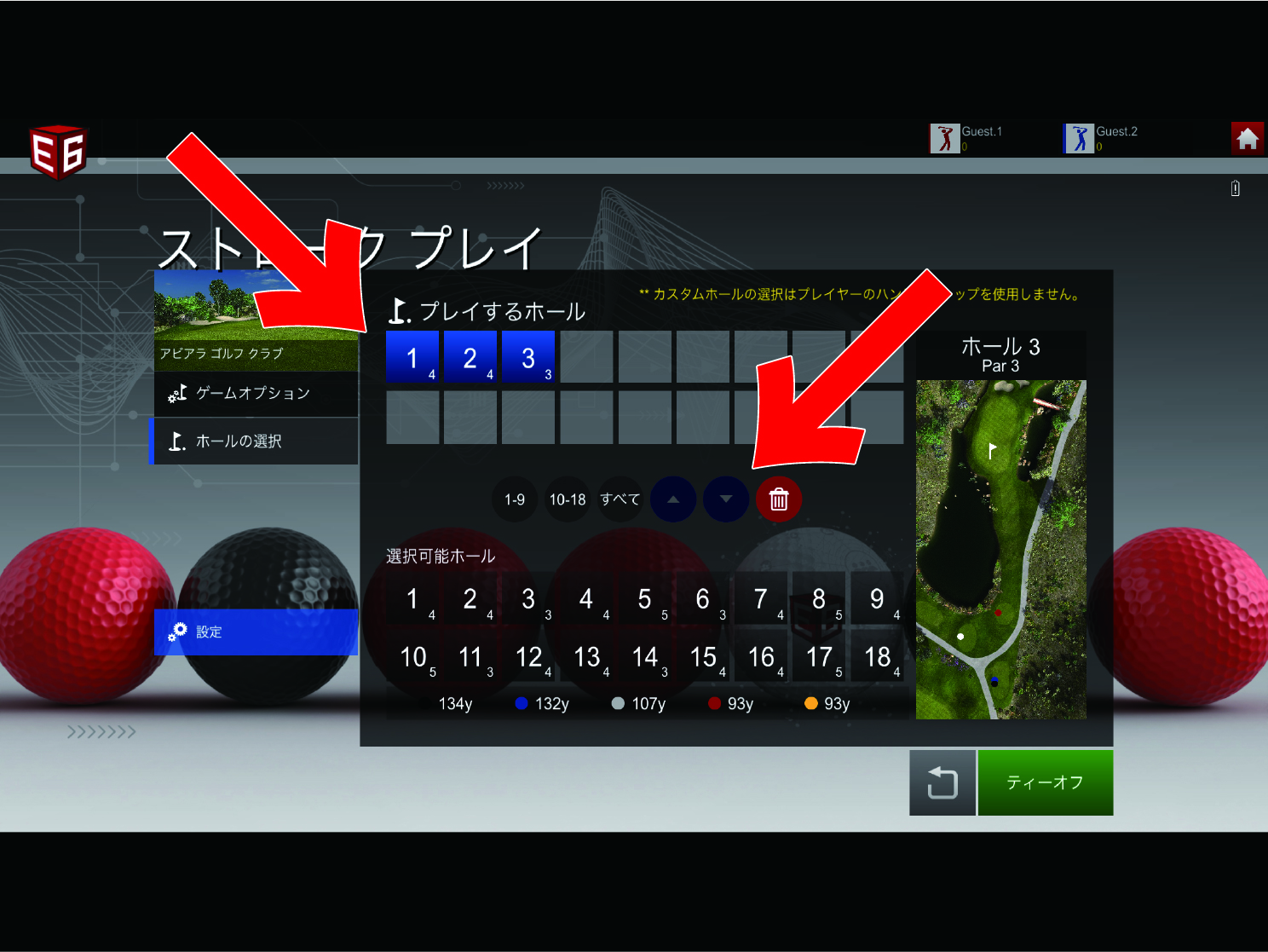
「プレイするホール」に表示されているホールを選んで
「▼」ボタンを押すことでリストから外すこともできます。
4. プレイ中の画面
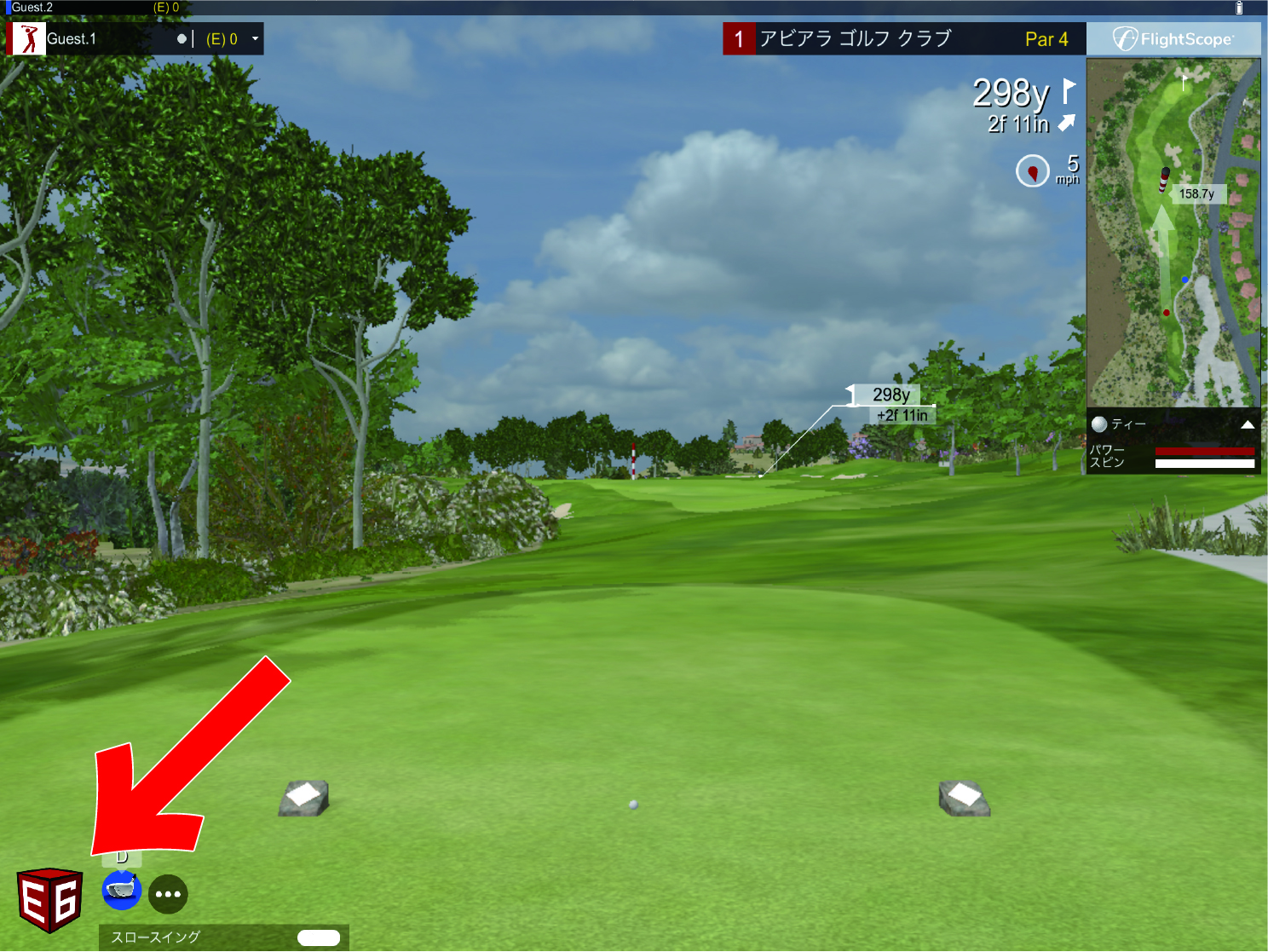
画面左下の「E6ロゴ」を押すとメニュー画面が開きます。
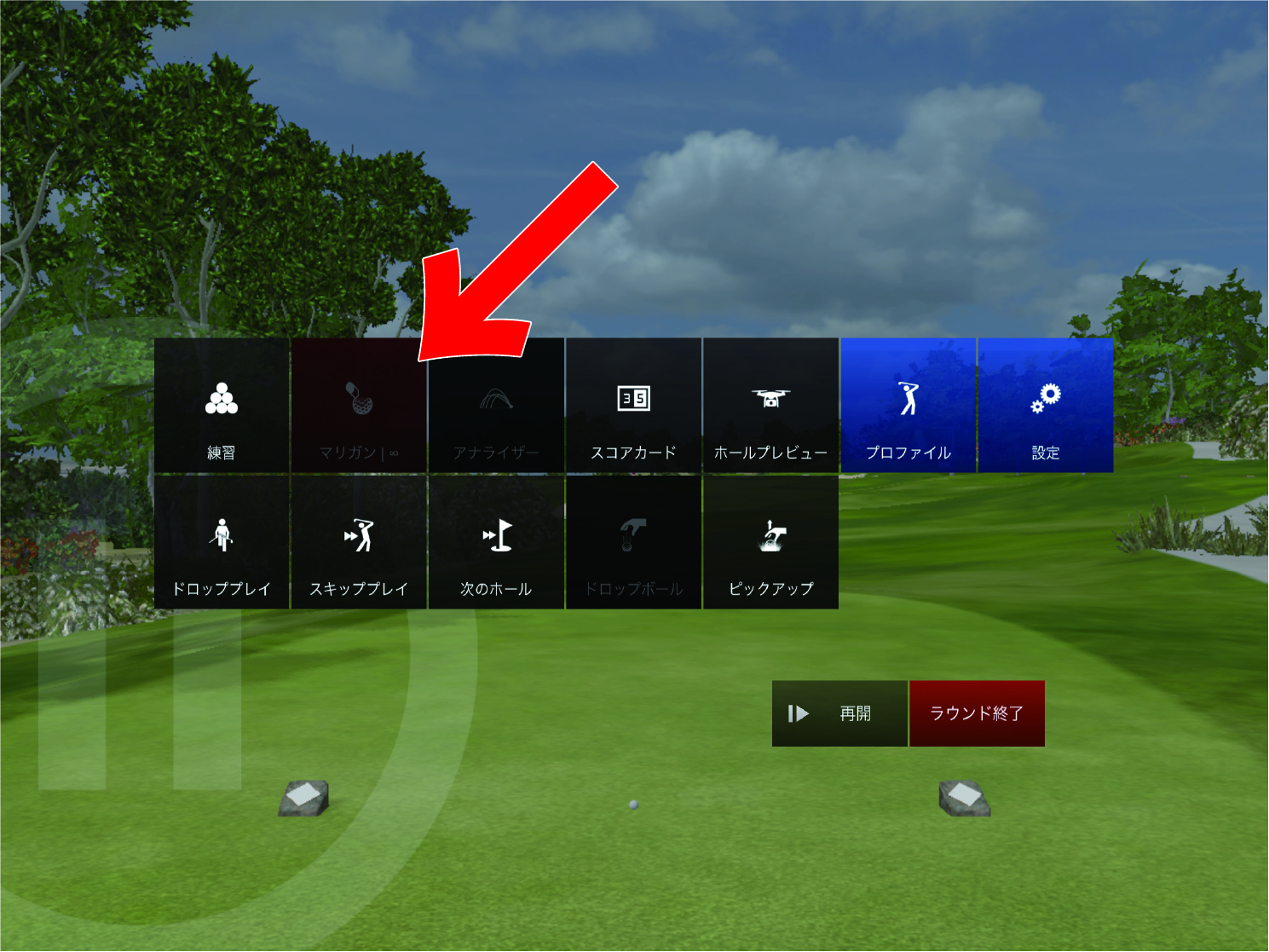
マリガン:ペナルティなしの打ち直しはこのメニュー画面から行えます。
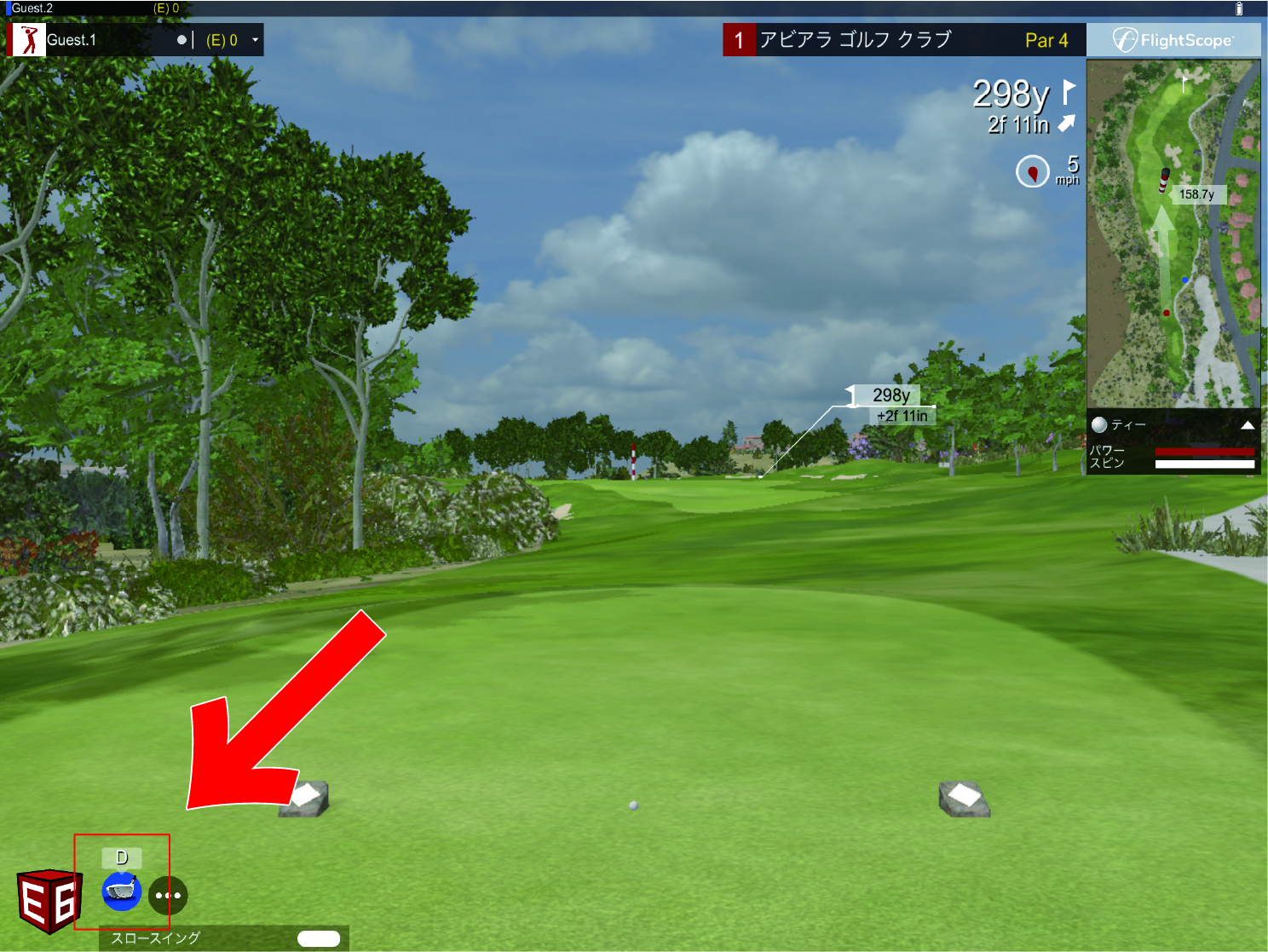
クラブの絵が描かれたボタンを押すと使用クラブの選択画面が開きます
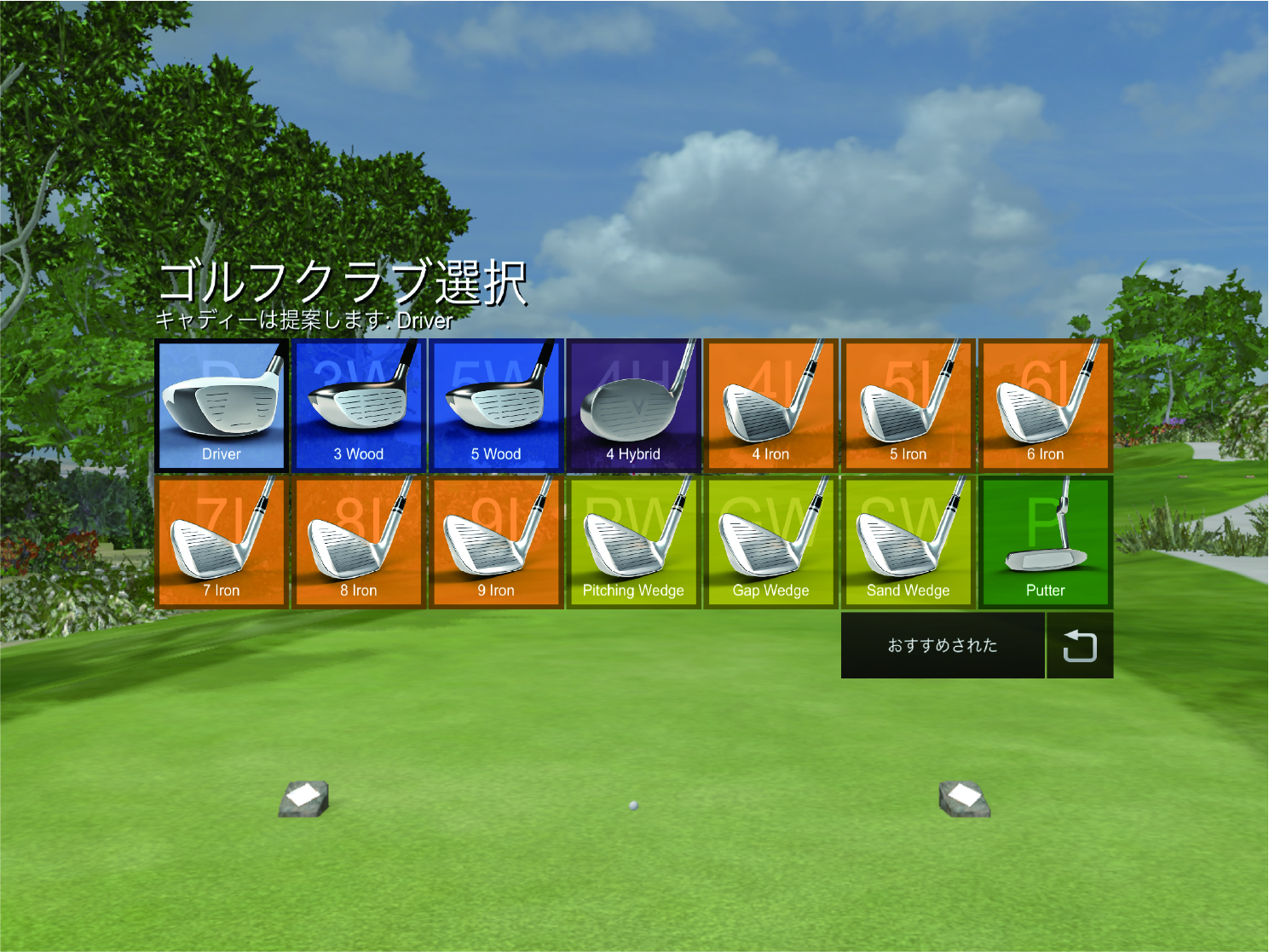
使用クラブと違うものが選択された状態でも問題なくプレイはできますが、 同じものを選択するとより精確に打球が再現されます。
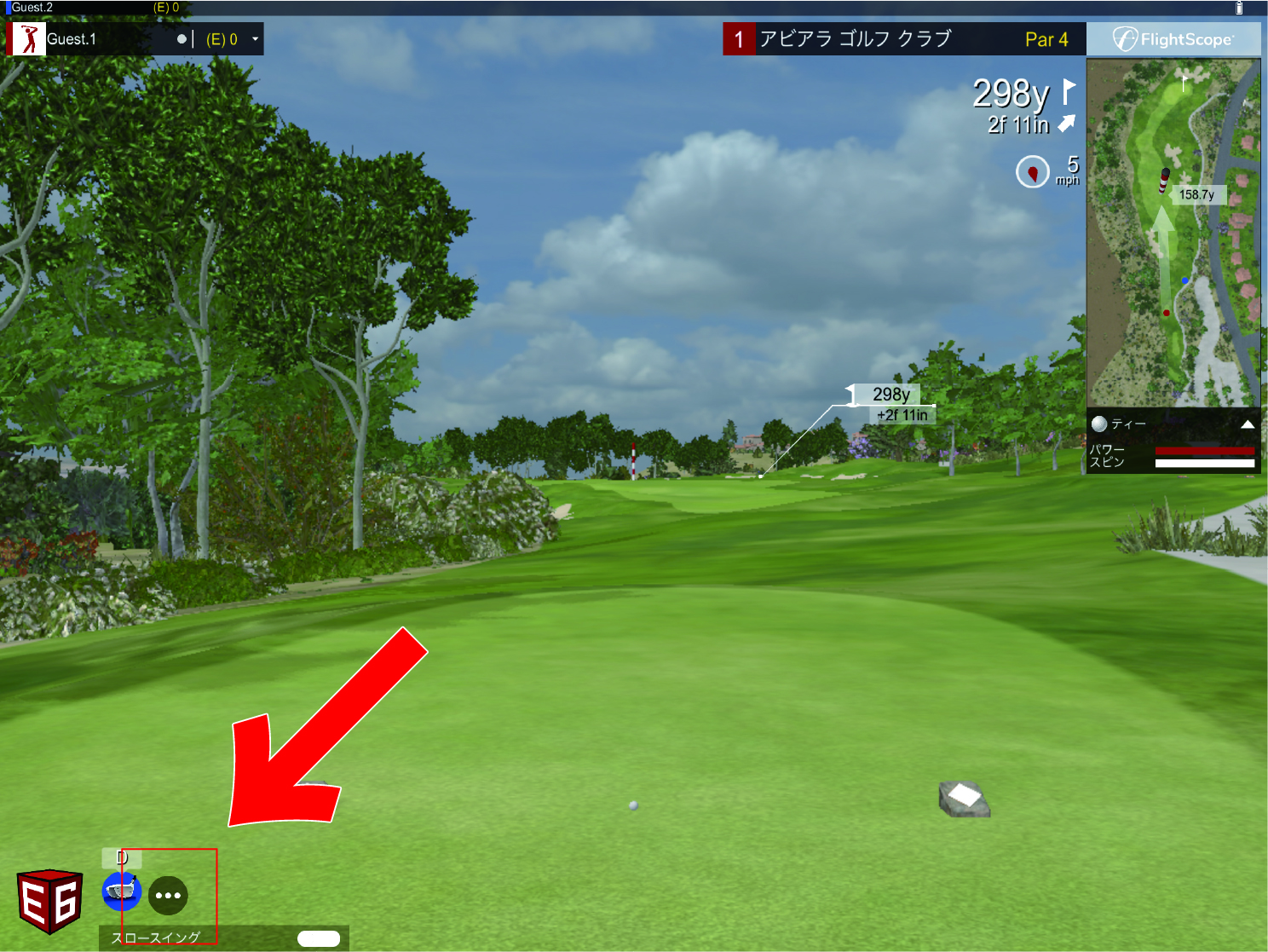
「•••」のボタンを押すとクイックメニューが開きます。
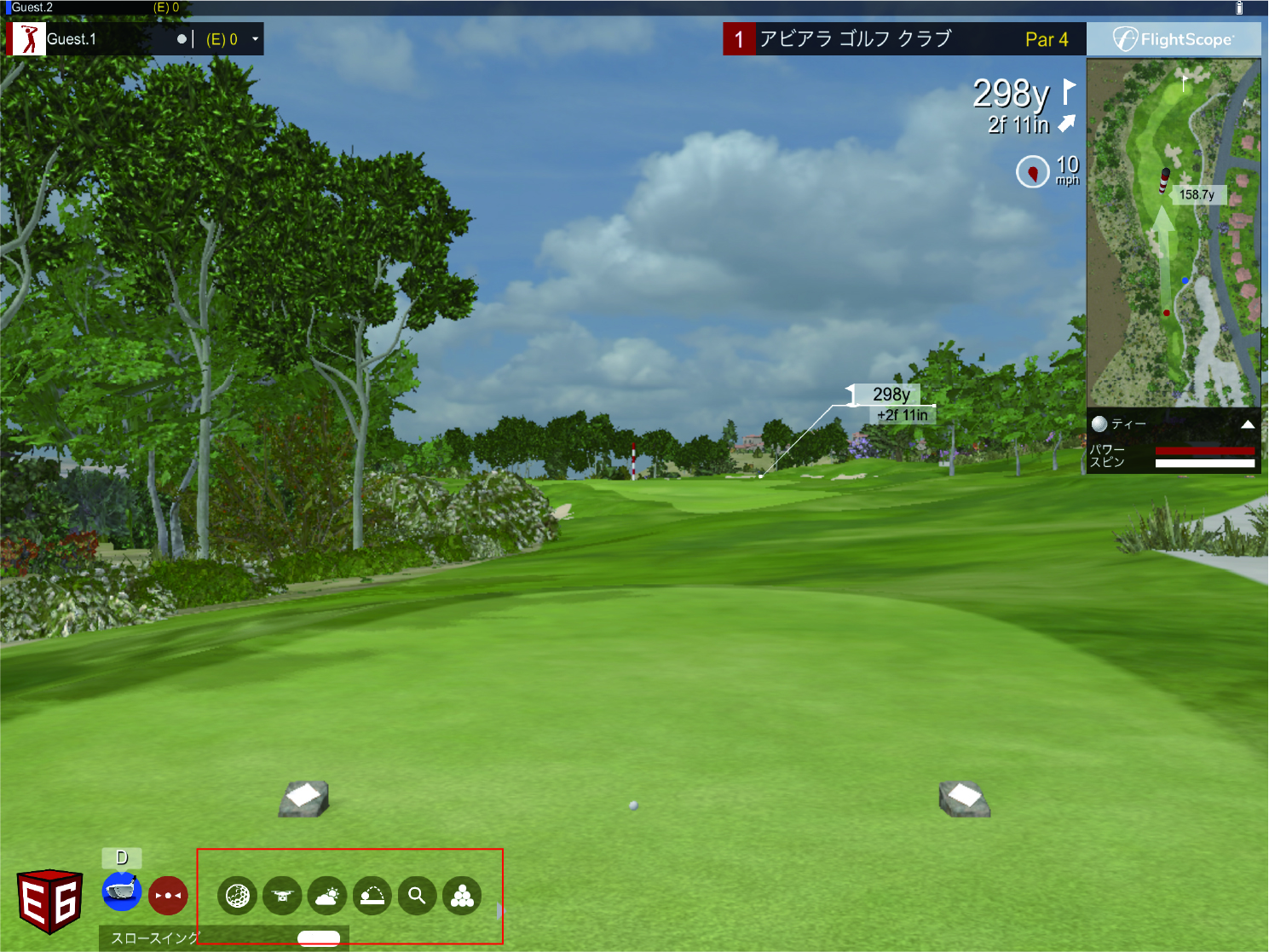
クイックメニュ ーでは左から順に
「視点の変更」「コースプレビュー」「時間帯の変更」「軌道の表示」「目標地点の確認」「練習」が選択できます。
店舗公式LINEアカウント
ゴルフカフェバーディー公式LINEから イベントやお得な情報をお届けいたします!どうぞお気軽にご登録してください。


